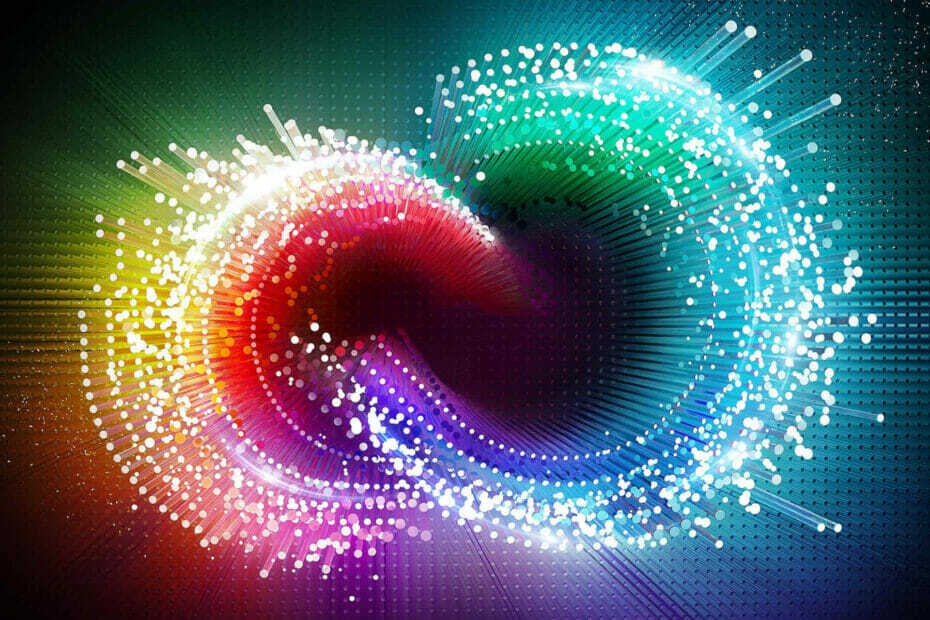- Заседнахте Имаше проблем при четенето на този документ? Опитайте силите си при поправяне на PDF файла със специализирани инструменти.
- Грешка Adobe 14 ще ви попречи да отворите файла си. За щастие няма недостиг на PDF отварящи устройства на пазара.
- По този начин различен софтуер може също толкова да означава край на PDF грешка 14.
- Друго решение на грешка 14 на Acrobat Reader е извличането на страници от PDF файла - не забравяйте да опитате!

Направете всичките си документи достъпни и защитени с помощта на Adobe Acrobat Reader. Този инструмент за управление на документи също ще ви позволи да се подписвате по електронен път и да създавате официални формуляри, за да спестите времето си на работа. Вземете го за вашия компютър и ще можете:
- Отворете, отпечатайте и редактирайте всичките си PDF и други типове файлове
- Попълнете PDF формулярите по-лесно
- Съхранявайте основните си документи в криптиран вид
Вземете всички приложения на специална цена!
Софтуерът за управление на документи Nr.1 в света вече е на страхотна цена, така че побързайте!
Adobe при някои потребители се появява грешка 14 при опит за отваряне PDF документи. Пълният съобщение за грешка гласи: Документът не можа да бъде запазен. възникна проблем при четенето на този документ (14).
Следователно потребителите не могат да отварят PDF файлове в AR. Очевидно можете да опитате да поправите документа си, за да премахнете грешката в PDF 14. Но има и други по-бързи решения. В крайна сметка всичко зависи от вас.
Ето няколко резолюции, които могат да поправят грешка на Adobe 14: Възникна проблем при четенето на този документ.
Как да поправя грешка на Adobe Reader 14?
1. Актуализирайте Adobe Reader

Грешката на Adobe 14 често се дължи на остарял софтуер на Adobe. PDF документите, настроени с най-новия софтуер на Adobe, не винаги ще се отварят в по-ранни AR версии. По този начин актуализирането на вашия AR софтуер до най-новата версия вероятно ще реши проблема, ако има налични актуализации.
Можете да проверите за актуализации, като отворите Adobe Reader и щракнете върху Помогне > Провери за обновления. Това ще отвори прозорец за актуализация, от който можете да актуализирате софтуера.
В много случаи версията, която имате, все още може да има проблеми след актуализирането й, тъй като има предишни функционални грешки. В този случай настоятелно ви препоръчваме проверете отново източника на вашия софтуер. Ако не е от официалния уебсайт на Adobe, трябва деинсталирайте го и изтрийте всички негови записи.
След това можете да получите копие от официалния уебсайт. Проверете същия PDF, за да видите дали грешката възникна проблем при четенето на този документ все още е там.

Adobe Acrobat Reader
Вземете най-новата версия на Adobe Acrobat Reader и никога повече не се притеснявайте за PDF файлове.
2. Поправете PDF файла

Възникна проблем при четенето на тази грешка в документа, може също да се появи, ако PDF файлът по някакъв начин е повреден. По този начин може да се наложи да поправите файла, за да го отворите. И можете да го направите лесно със специализирани инструменти за ремонт на PDF.
Насоките са доста ясни и подобни за повечето софтуери, предлагани на пазара. И така, ето:
- Изтегли инструмента за ремонт на PDF по ваш избор.
- Инсталирайте продукта и след това го стартирайте.
- Изберете PDf файла, който искате за мъже, и щракнете Ремонт.
- Изчакайте софтуерът да завърши процеса и след това опитайте да отворите PDF файла.
⇒ Вземете Stellar PDF Repair
3. Отворете PDF файла с алтернативен софтуер

Тази резолюция може да не е точно поправка, но има много алтернативи на Adobe Reader. Ако установите, че е имало проблем с четенето на тази грешка на документа в Adobe, може да опитате от друг PDF четец.
Дори браузъри като Edge могат да преглеждат тези файлове сега. И така, защо не го опитате? Препоръчваме ви да изберете бърз и лек инструмент, който може да действа като PDF инструмент за отваряне и редактор.
⇒ Вземете Icecream PDF Editor
4. Извличане на страници от PDF файла
Някои потребители потвърдиха, че извличането на страници от PDF документи може да поправи грешка на Adobe 14. Ще трябва да отворите страниците отделно в Adobe Reader, след като ги извлечете.
Ето как можете да извличате страници от PDF файлове с PDF екстрактора Sejda.
- Натисни тук за да отворите екстрактора на PDF Sejda в браузър.
- Натисни Качете PDF файлове бутон, за да изберете документ на вашия HDD.

- Или можете да щракнете върху малката стрелка, за да изберете файл от Google Drive или Dropbox.
- След това изберете страниците, които да извлечете от документа, като щракнете върху техните миниатюрни изображения.
- Натисни Извличане на страници бутон.
- След това се отваря прозорец, от който можете да щракнете Изтегли за да запазите извлечения PDF файл.
Следвайки някоя от тези стъпки или използвайки някое от изброените по-долу софтуерни решения, вече бихте могли да коригирате PDF грешка 14 и всички свързани с PDF проблеми по този въпрос.
Кажете ни каква стъпка или кой продукт ви помогна най-много да споделите отзивите си в раздела за коментари по-долу.
-
Как да поправя грешка на Adobe Reader 14?
- 1. Актуализирайте Adobe Reader
- 2. Поправете PDF файла
- 3. Отворете PDF файла с алтернативен софтуер
- 4. Извличане на страници от PDF файла